photoshop2020如何新建图层, 想必在座的各位用户对photoshop2020都很熟悉,但你知道photoshop2020是如何创建新图层的吗?下面小编为大家带来photoshop2020新建图层的方法。
对此感兴趣的用户来下面看看吧。
photoshop2020如何新建图层?photoshop2020中创建新图层的方法
在Photoshop2020中打开一张图片,输入。
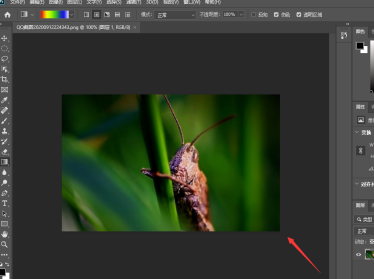
然后点击界面顶部的【图层】选项。
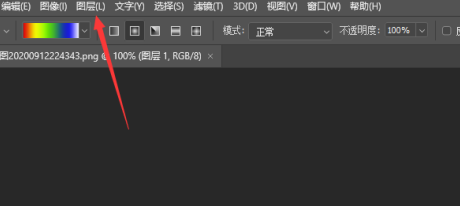
然后打开菜单,点击[新建]选项。

然后点击里面的【图层】选项。
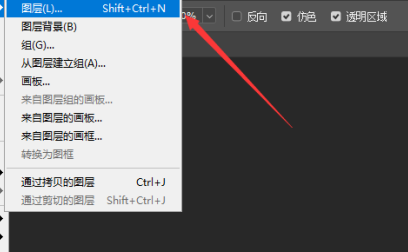
可以修改弹出窗口的名称,一般不需要其他设置。单击确定。

最后,Photoshop2020成功创建了一个新图层。
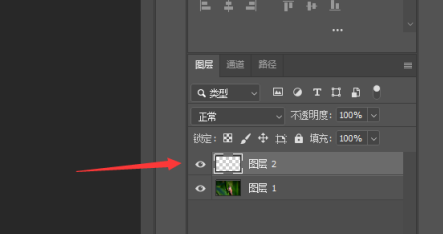
以上是边肖带来的在photoshop2020中创建新图层的方法。更多相关资讯教程,请关注本站。
photoshop2020如何新建图层,以上就是本文为您收集整理的photoshop2020如何新建图层最新内容,希望能帮到您!更多相关内容欢迎关注。






